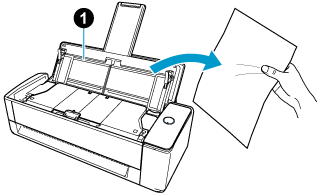pad 유닛 교체하기
교환 사이클에 도달하면 ScanSnap의 소모품(pad 유닛)을 교체합니다.
소모 부품 교환의 시점은 30,000매 스캔 시입니다.
- 새 소모품을 준비합니다.
제품명
|
부품 번호
|
Pad 유닛
|
PA03805-0022
|
구매에 대한 자세한 내용은 고객 지원 및 유지 점검 정보의 소모품/옵션 부품 공급자를 참조해 주십시오.
- 콘센트에서 전원 케이블의 플러그를 뽑습니다.
-
ADF 용지 츄트(커버)
 에서 모든 문서를 제거합니다.
에서 모든 문서를 제거합니다.
-
다음 비디오를 시청하여 소모품을 교체합니다.
- 전원 케이블을 콘센트에 연결하고 ScanSnap을 켭니다.
- pad 유닛 사용 횟수를 재설정합니다.
- ScanSnap Home의 스캔 창을 표시합니다.
-
스캔 창 상단에 있는
 을 클릭하면 나타나는 메뉴에서 [기본 설정]을 선택하여 기본 설정 창을 표시합니다.
을 클릭하면 나타나는 메뉴에서 [기본 설정]을 선택하여 기본 설정 창을 표시합니다.
-
[스캐너] 탭에 있는 [스캐너 정보]의 ScanSnap 유닛 목록에서 현재 컴퓨터에 연결된 ScanSnap을 선택합니다.
-
[자세한 내용] 버튼을 클릭하여 [자세한 내용] 창을 표시합니다.
- [패드 사용 횟수]의 [재설정] 버튼을 클릭합니다.
- 확인 창이 표시되면 [예] 버튼을 클릭합니다.
[패드 사용 횟수]가 0으로 재설정됐는지 확인합니다.
-
[확인] 버튼을 클릭하여 창을 닫습니다.
- 새 소모품을 준비합니다.
제품명
|
부품 번호
|
Pad 유닛
|
PA03805-0022
|
구매에 대한 자세한 내용은 고객 지원 및 유지 점검 정보의 소모품/옵션 부품 공급자를 참조해 주십시오.
- 콘센트에서 전원 케이블의 플러그를 뽑습니다.
-
ADF 용지 츄트(커버)
 에서 모든 문서를 제거합니다.
에서 모든 문서를 제거합니다.
-
다음 비디오를 시청하여 소모품을 교체합니다.
- 전원 케이블을 콘센트에 연결하고 ScanSnap을 켭니다.
- pad 유닛 사용 횟수를 재설정합니다.
- ScanSnap Home의 스캔 창을 표시합니다.
-
스캔 창 상단에 있는
 을 클릭하면 나타나는 메뉴에서 [기본 설정]을 선택하여 기본 설정 창을 표시합니다.
을 클릭하면 나타나는 메뉴에서 [기본 설정]을 선택하여 기본 설정 창을 표시합니다.
-
[스캐너] 탭에 있는 [스캐너 정보]의 ScanSnap 유닛 목록에서 현재 컴퓨터에 연결된 ScanSnap을 선택합니다.
-
[소모품 상태 확인] 버튼을 클릭하여 [소모품 상태 확인] 창을 표시합니다.
- [패드 사용 횟수]의 [재설정] 버튼을 클릭합니다.
- 확인 창이 표시되면 [예] 버튼을 클릭합니다.
[패드 사용 횟수]가 0으로 재설정됐는지 확인합니다.
 에서 모든 문서를 제거합니다.
에서 모든 문서를 제거합니다.